- Kennisbank
- Content
- Website en landingspagina's
- Pagina's overdragen tussen website en landingspagina's
Let op: De Nederlandse vertaling van dit artikel is alleen bedoeld voor het gemak. De vertaling wordt automatisch gemaakt via een vertaalsoftware en is mogelijk niet proefgelezen. Daarom moet de Engelse versie van dit artikel worden beschouwd als de meest recente versie met de meest recente informatie. U kunt het hier raadplegen.
Pagina's overdragen tussen website en landingspagina's
Laatst bijgewerkt: 22 september 2025
Beschikbaar met elk van de volgende abonnementen, behalve waar vermeld:
-
Content Hub Professional, Enterprise
Je kunt pagina's verplaatsen tussen de landingspagina en de indexpagina van je website.Dit zorgt ervoor dat je webinhoud staat waar je het nodig hebt.
Voordat je begint
Voordat je met deze functie aan de slag gaat, moet je eerst goed begrijpen welke stappen je moet nemen, wat de beperkingen van de functie zijn en wat de mogelijke gevolgen van het gebruik ervan zijn.
Begrijp beperkingen en overwegingen
- Een Content Hub Professional of Enterprise account is vereist.
- Door een pagina naar een andere indexpagina te verplaatsen, worden de prestatiecijfers opnieuw ingesteld. U hebt weer toegang tot deze prestatiecijfers door de pagina terug te zetten naar het oorspronkelijke inhoudstype.
Pagina's verplaatsen
-
Navigeer naar uw inhoud:
- Website Pagina's: Ga in je HubSpot-account naar Inhoud > Websitepagina's.
- Landingspagina's: Ga in je HubSpot-account naar Inhoud > Landingspagina's.
- Beweeg de muis over een pagina en klik op het vervolgkeuzemenu Acties. Selecteer vervolgens Verplaatsen naar landingspagina's of Verplaatsen naar websitepagina's.
- Klik in het dialoogvenster op Verplaatsen naar landingspagina's of Verplaatsen naar websitepagina's.
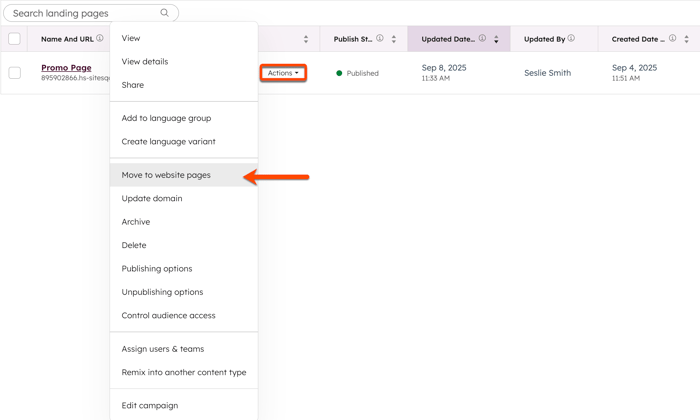
Landing Pages
Website Pages
Bedankt, je feedback is enorm belangrijk voor ons.
Dit formulier wordt alleen gebruikt voor feedback op documentatie. Ontdek hoe je hulp krijgt met HubSpot.